Ich habe eine gute und eine schlechte Nachricht.
Die schlechte Nachricht zuerst.
Die Leistung von Werbeanzeigen lässt im Laufe der Zeit immer weiter nach. Die Leute schenken ihnen weniger Beachtung oder ignorieren sie sogar, weil sie einfach nicht relevant sind.
Jetzt die gute Nachricht.
Du kannst trotzdem dafür sorgen, dass Deine Anzeigen von vielen Leuten gesehen werden, wenn Du sie relevant machst. Du kannst Deine Werbeanzeigen personalisieren (das gilt sogar für die Landing-Pages, auf denen der Besucher anschließend landet). Du kannst sie der original Suchanfrage des Nutzers anpassen und Deine Ergebnisse so drastisch verbessern.
Es kommt sogar noch besser. Du kannst Dynamic Text Replacement benutzen, um Stunden (wenn nicht sogar Tage oder Wochen) zu sparen, die Du sonst verschwendet hättest.
Ich werde Dir jetzt zeigen, wie Du diese wirksamen Techniken für Fortgeschrittene anwenden kannst. Zunächst solltest Du jedoch verstehen, warum die Personalisierung so wichtig ist.
Warum die Personalisierung den Werbe-ROI verbessert
Die Personalisierung wird von vielen Vermarktern als der wichtigste Trend überhaupt bezeichnet.
Die Konsumenten finden es auch ganz toll, weil sie weniger Entscheidungen treffen müssen. Man kann potenziellen Kunden relevante Angebote und Vorschläge in Echtzeit machen.
Und wenn es eine Nische gibt, die das gerade sehr gut Gebrauchen kann, dann ist es die Werbebranche. Und zwar aus diesem Grund:
Die meisten Nutzer leiden heutzutage unter „Bannerblindheit„. Sie vermeiden und ignorieren sämtliche Inhalte, die wie Werbung aussehen.
Das beeinflusst die Leistung Deiner Werbekampagnen negativ. Banneranzeigen haben in der Regel nur eine Durchklickrate von 0,1 %. Das bedeutet, dass 99,9 % der Nutzer nicht auf Deine Anzeigen klicken.
Wenn Du der Meinung bist, dass das schon schlimm ist, dann kommt es jetzt noch viel schlimmer.
Nutzer geben sich sogar besondere Mühe, um Werbung voll und ganz zu vermeiden.
Die Nutzung von Werbeblockern hat sich in den vergangenen Jahren vervierfacht. Und neue Optionen, wie diese Ad Replacer Chrome-Erweiterung, werden nervige Werbung in Zukunft mit Nachrichten ersetzen.
Was kannst Du also machen? Was kannst Du unternehmen, damit Deine Anzeigen trotzdem gesehen, geklickt und geteilt werden?
Das Zauberwort lautet: Personalisierung.
Bekannte Werbeunternehmen haben diese neue Herausforderung erkannt und bewegen sich langsam aber sicher in Richtung Programmatische Werbung (auch Programmatic Advertising genannt). Wie bitte?
Programmatische Werbung ist eine Art Auktion für Banner- und Displaynetzwerke, im Versuch die Relevanz der Werbeanzeigen für ihre Kunden zu erhöhen.
Im Jahr 2018 soll die Programmatische Werbung bereits 50 % des digitalen Werbemarktes (um die 18 Milliarden Dollar) ausmachen.
Es gibt jedoch einen Haken. Man braucht sehr viel Geld, um an einem dieser Netzwerke teilzunehmen. Wir sprechen von Investitionen im siebenstelligen Bereich.
Es gibt aber auch gute Nachrichten.
Du kannst Deine Werbekampagnen personalisieren, indem Du vom Dynamic Text Replacement Gebrauch machst. Du kannst in den Genuss derselben Vorteile kommen und musst nicht so viel Geld ausgeben.
Es gibt sogar noch einen weiteren Vorteil.
Wenn Du Dynamic Text Replacement benutzt, kannst Du Deine Werbebotschaft verbessern, was wiederum positive Auswirkungen auf die Leistung Deiner Kampagne hat und die Kosten sinken lässt.
Der Quality Score von AdWords spielt eine entscheidende Rolle bei der Bestimmung Deiner Kosten pro Klick (CPC). Der Quality Score wird anhand der Übereinstimmung Deiner Werbebotschaft und der Relevanz Deines Werbetextes und Deiner Landing-Page mit der Suchanfrage des Nutzers bestimmt.
Larry Kim von WordStream hat herausgefunden, dass ein besserer Quality Score zu niedrigeren Kosten pro Klick (und umgekehrt) führt.
Larry sagt Folgendes zu diesem Thema:
Wenn Dein Quality Score unterhalb des Durchschnittswertes liegt, bezahlst Du eine Strafe – bis zu 64 % mehr pro Kunde als andere Werbetreibende. Kurzum, für jeden Punkt über dem durchschnittlichen Wert von 5/10, sinkt Dein CPA um 16 %. Gleichermaßen zahlst Du 16 % mehr pro CPA, wenn Dein Quality Score unter dem durchschnittlichen Wert von 5/10 liegt.
Warum gehe ich Dir mit diesen Kleinigkeiten auf die Nerven? (Sogar ich bin beim Schreiben fast eingeschlafen.)
Ich will Dir zeigen, dass Dynamic Text Replacement gleich drei Fliegen mit einer Klappe schlagen kann:
- Du kannst Deine Ergebnisse verbessern (mehr Leads gewinnen)
- Du kannst Deine Ausgaben reduzieren (niedrigere Kosten pro Klick und Kosten pro Lead), und das beste…
- Du kannst eine Menge Zeit sparen!
Das kannst Du folgendermaßen anstellen:
Wie funktionieren dynamische Texte in AdWords?
Google hat erst neulich IF-Funktionen eingeführt, mit denen Du eine bestimmte Werbebotschaft automatisch einfügen oder austauschen kannst, wenn eine Bedingung erfüllt ist, damit Deine Anzeigen immer an die jeweiligen Suchanfragen angepasst sind.
Nehmen wir einfach mal an, dass jemand nach Basketballschuhen für Kinder sucht.
Wenn jemand zu Hause nach “Basketballschuhe für Kinder” sucht, dann will er bestimmt nur mal gucken.
Die Anfrage ist vage gestellt und generell, was andeutet, dass sich der Kunden wahrscheinlich noch in der Mitte seiner Kundenreise befindet. Noch vergleicht er Marken, Anbieter und Preise, ist aber noch nicht kaufbereit.
Was aber, wenn Du mehr über diese Person in Erfahrung bringen könntest? Was, wenn die Suchanfrage mit einem mobilen Gerät gestellt wird?
Dann könnte das Ganze schon ganz anders aussehen! Schau Dir mal diese Aussage von Samantha Drane an:
“Unsere Suchanfragen auf den mobilen Geräten unterscheiden sich von den Suchanfragen auf Desktop-Geräten. Mobile Anfragen sind ‘aktueller’ – vielleicht bist Du gerade unterwegs und suchst nach einem Geschäft in Deiner Nähe. Desktop-Geräte werden eher für die Recherche genutzt.”
Mit anderen Worten, mobile Suchanfragen haben eine gewisse Dringlichkeit. Wenn Du mehr über die Nutzer in Erfahrung bringen kannst, dann kannst Du Deine Werbeanzeigen dementsprechend anpassen und den Nutzer vom Kauf überzeugen.
“25 % der Amerikaner haben schon mal einen Online-Kauf getätigt, während sie in einem echten Geschäft standen”, sagt der Omni-Channel Retail Bericht von BigCommerce.
In so einem Fall könntest Du also einen Rabatt anbieten oder, wie im Bild unten, die kostenlose Lieferung.
Die neuen IF-Funktionen von Google erlauben Dir auch, Dynamic Text Replacement zu nutzen, um Werbetexte dynamisch anzupassen.
Vorher hätte Deine Handlungsaufforderung “Jetzt kaufen!” gelautet. Jetzt kannst Du Deinen Kunden stattdessen mit “Kostenlose Lieferung bei mobilen Aufträgen!” überzeugen.
IF-Funktionen regeln Folgendes: “WENN jemand eine mobile Anfrage ausführt, dann zeig ihm Folgendes. Wenn keine mobile Anfrage ausgeführt wird, dann zeig stattdessen einen anderen Text.” Du kannst immer dann einen Standardtext anzeigen lassen, wenn kein mobiles Gerät benutzt wird.
Das könnte in etwa so aussehen:
Das sieht auf den ersten Blick kompliziert aus, ist aber eigentlich ganz einfach. Du musst den Befehl folgendermaßen lesen:
- {=IF:} – Dieser Befehl teilt Google mit, dass Du die IF-Funktion benutzen willst, um einen Text zu ersetzen, wenn eine bestimmte Bedingung erfüllt wird.
- (device=mobile) -Dieser Befehl teilt Google mit, dass ein bestimmter Wert (oder Text) angezeigt werden soll, wenn eine Bedingung erfüllt ist. Wenn das der Fall ist, wird der Text im nächsten Schritt angezeigt.
- “text to insert” – Das ist Dein Text. Hier kannst Du eine Handlungsaufforderung einfügen oder die „kostenlose Lieferung“ für mobile Nutzer anbieten.
- “default text” – Das ist der Text oder die Handlungsaufforderung, die angezeigt werden soll, wenn die Bedingung nicht erfüllt ist.
Eigentlich ganz einfach, wenn man den Dreh erst mal raus hat, oder?!
Es kann aber auch schnell mal knifflig werden.
Einer der besten Wege, um Dein Google AdWords Konto zu organisieren, sind Single Keyword Ad Groups. Diese Methode hat viele Vorteile:
- Du kannst den Werbetext besser auf einen bestimmten Schlüsselbegriff ausrichten, um…
- Deine Werbebotschaft deutlicher zu vermitteln, was Dir dann wiederum dabei hilft…
- Deinen Quality Score zu verbessern, der…
- Das Potenzial hat Deine Kosten pro Klick und Deine Kosten pro Lead zu senken.
Verstanden? Das kann ganz schön überzeugend sein.
Du kannst unterschiedliche Werbevarianten für ein einziges Keyword erstellen und anschließend die IF-Funktion benutzen, um einen bestimmten Text anzeigen zu lassen, wenn die Bedingung erfüllt ist.
Hört sich soweit wirklich verlockend an. Was könnte schon schief gehen?
Du kannst Dir bei der Erstellung dieser Varianten unnötig viel Arbeit machen. Ich erkläre Dir jetzt auch, warum (und zeige Dir, wie Du es vermeiden kannst).
Wie man dynamische Texte auf der Landing-Page benutzt
Google benutzt „Message match“ nicht nur, um die Relevanz Deiner Werbebotschaft mit der Suchanfrage des Nutzers zu vergleichen. Die Wörter auf Deiner Landing-Page sind auch wichtig.
Und in den meisten Fällen passen diese Wörter nicht zur Werbebotschaft.
Oli von Unbounce hat herausgefunden, dass 98 % von 300 Werbeanzeigen absolut nichts mit der jeweiligen Zielseite zu tun hatten.
Idealerweise sollten die Überschrift, die Nachricht und das Bild übereinstimmen, so wie hier:
Diese Elemente sollten dann auch auf der Zielseite, auf die Du Deine Nutzer schickst, auftauchen, so wie hier:
Eigentlich ganz einfach, bis Dir plötzlich bewusst wird, wie viele unterschiedliche Landing-Pages nötig wären, um all Deine Werbekampagnen abzudecken.
Nehmen wir einfach mal an, dass Du auf 20 unterschiedliche Keywords abzielst. In diesem Fall musst Du:
- 20 unterschiedliche Single Keyword Ad Groups (SKAGs)
- 20 unterschiedliche Anzeigen
- Und jetzt auch noch 20 unterschiedliche Landing-Pages
..erstellen, verwalten und vielleicht sogar einem A/B Test unterziehen.
Du kannst das Problem sicherlich erkennen.
Du würdest die nächsten Wochen ausschließlich mit der Erstellung Deiner Zielseiten verbringen, um die perfekte Wortwahl für jede nur erdenkliche Kombination zu finden.
Glücklicherweise gibt es eine weitere Anwendung des Dynamic Text Replacement (DTR), um Dir die Arbeit zu erleichtern.
Die Landing-Pages von Unbounce verfügen über eine DTR-Funktion, die der IF-Funktion von Google sehr ähnlich ist. Du kannst bestimmte Texte festlegen und diese dann automatisch austauschen lassen, damit sie der jeweiligen Suchanfrage entsprechen.
Auf diese Weise kannst Du dem Nutzer ein besseres Nutzererlebnis verschaffen und Deine Botschaft perfekt auf den jeweiligen Nutzer anpassen, ohne langsam aber sicher verrückt zu werden, weil Du für jede nur erdenkliche Variation brandneue Zielseiten erstellen musst.
Hier ist eine kurze Zusammenfassung, um Dir zu zeigen, wie das Ganze in der Anwendung aussieht:
Schritt Nr. 1: Erstelle den dynamischen Text.
Nehmen wir einfach mal an, dass Du Deine Überschrift personalisieren willst, damit sie der Suchanfrage des jeweiligen Nutzers entspricht. Wir verkaufen Strandhäuser in unterschiedlichen Urlaubsgebieten. In diesem Fall könnten Deine Nutzer unterschiedliche Suchanfragen nutzen, die sich dennoch sehr ähnlich sind, beispielsweise:
- Strandhaus Karibik
- Strandhaus Bahamas
- Strandhaus Miami
- Strandhaus Turks- und Caicosinseln
- usw.
Du könntest Deine Überschriften sogar je nach Immobilienart anpassen, beispielsweise:
- Verhandlungsbasis
- Miete
- Luxus
- usw.
Du markierst das Wort „Karibik“ in der Überschrift, um es dynamisch zu machen. Der Begriff „Strandhaus“ bleibt so, wie er ist, weil er bei jeder Suchanfrage angezeigt werden soll.
Schritt Nr. 2: Jetzt legst Du den dynamischen Text fest.
Klick auf „Action“ in den Eigenschaften auf der rechten Seite und wähle dann „Dynamic Text“aus.
Du willst dem System mitteilen, dass dieses Element, ja nach Suchanfrage, ausgetauscht werden soll.
Schritt Nr. 3: Jetzt gibt Du jedem dynamischen Text-Tag einen Namen, indem Du den URL-Parameter einer Kategorie zuordnest.
In diesem Beispiel legst Du fest, dass der dynamische Text “Karibik” ein Urlaubsziel ist.
Jetzt müssen wir noch einen Text festlegen, der als Standardoption angezeigt wird, falls die jeweiligen Bedingungen nicht erfüllt werden.
Unser Parameter ist “Karibik”. Was aber, wenn die Suchanfrage eines Nutzers nicht an ein bestimmtes Urlaubsziel gekoppelt ist?
In diesem Fall kannst Du den Begriff “Luxus” anzeigen lassen, damit die Zielseite den meisten generellen Suchanfragen entspricht.
Schritt Nr. 5: Passe den Stil des Textes an.
Du kannst auch den Stil des Textes anpassen, damit die Überschriften immer dem entsprechenden Format und Design Deiner Seite entsprechen. Wenn Deine Seite dann erst einmal veröffentlicht worden ist, kannst Du den Text dynamisch mit den URL-Parametern austauschen (siehe unten).
Ein Kinderspiel, oder?
Anders als bei AdWords, wird sich Unbounce selbständig um die Anpassung der Formel kümmern, damit Du Dich voll und ganz auf die Eingabe der Wörter und Begriffe konzentrieren kannst.
Wir haben DTR für die Überschrift benutzt. Jetzt wollen wir uns ansehen, wie man Schaltflächen anpassen kann, damit die Handlungsaufforderung der Suchanfrage entspricht.
Schritt Nr. 1: Wähle die Schaltfläche, die angepasst werden soll, aus.
Schritt Nr. 2: Geh zu den Eigenschaften auf der rechten Seite, um das Textfeld im Bereich „Button Label“ zu bearbeiten.
Schritt Nr. 3: Jetzt kannst Du das Wort oder den Begriff festlegen, der dynamisch ausgetauscht werden soll. In diesem Beispiel wollen wir das Wort „Tour“ austauschen.
Was passiert, wenn jemand eine Suchanfrage am Computer ausführt aber nicht in der Nähe wohnt?
In diesem Fall kann der Nutzer nicht mal so eben am Wochenende vorbeikommen und sich das Strandhaus ansehen. Du könntest stattdessen eine Videotour anbieten. Dann kann der Nutzer entscheiden, ob er sich die Immobilie später persönlich ansehen will.
Schritt Nr. 4: Auch in diesem Fall musst Du die Funktion „Dynamic Text“auswählen.
Schritt Nr. 5: Gib dem URL-Parameter einen Namen, der dem dynamischen Tag entspricht. Wir nennen ihn einfach mal „Anfrage“.
Schritt Nr. 6: Jetzt kannst Du den Standardtext, der angezeigt werden soll, wenn die Bedingungen nicht erfüllt werden, auswählen. (Der Text, der erscheint, wenn die Suchanfrage des Nutzers vom URL-Parameter abweicht.)
Wir nehmen einfach mal “Virtuelle Tour”, damit wir auch auch die Leute, die nicht in der Nähe wohnen, oder noch keine echte Tour machen wollen, ansprechen können.
Schritt Nr. 7: Wähle jetzt den Textstil aus (die Großschreibung wird auch mithilfe eines URL-Parameters festgelegt). Wenn Deine Seite dann veröffentlicht worden ist, kannst Du den Text dynamisch mit den URL-Parametern austauschen (siehe unten).
Wir sind fast fertig. Nur noch ein paar letzte Schritte.
Jetzt wollen wir die dynamischen Texte, die wir benutzt haben, auch den Metadaten der Seite hinzufügen, damit diese im Titel, der Beschreibung und den Keywords auftauchen.
Schritt Nr. 1: Gehe zu den Eigenschaften auf der rechten Seite.
Schritt Nr. 2: Wähle “Title & Meta Data” aus, um diesen Bereich zu bearbeiten. Hier kannst Du die entsprechenden Werte eingeben, um die Metadaten zu personalisieren.
Schritt Nr. 3: Wähle das Wort aus, das dynamische Eigenschaften erhalten soll (in diesem Fall “Luxus”).
Schritt Nr. 4: Klick auf “Dynamic Text”, um dem System mitzuteilen, dass dieses Wort automatisch angepasst werden soll.
Schritte Nr. 5-7: Wir können die letzten drei Schritte zusammenfassen.
Gib dem URL-Parameter einen Namen (das hast Du ja schon ein paar Mal gemacht). Jetzt legst Du wieder den Standardtext fest, falls die Bedingungen nicht erfüllt werden. Dann wählst Du den Textstil aus.
Ok, der letze Teil ist ein bisschen technisch.
„Parameter“ sind detaillierte Informationen, die Du dem Link Deiner Landing-Page zuordnen kannst. Wenn Du das Wort „Blau“ als Parameter festlegst, wird es in der URL angezeigt, wenn ein Nutzer das DTR auf der Zielseite auslöst.
Und genau diese Parameter werden jetzt mit den Werbeanzeigen, die wir vorher erstellt haben, verlinkt. Du kannst einen bestimmten URL-Parameter für jede Anzeige festlegen. Dann musst Du nur eine einzige Landing-Page erstellen, die jeweils unterschiedliche Textelemente anzeigt, je nach Suchanfrage des Nutzers.
Du kannst dafür auf das folgende Format zurückgreifen:
- [Landing-Page URL]?[Parameter]=[Wert]
Das könnte dann in etwa so aussehen:
- besuche.neilpatel.com?urlaubsziel=karibik
Die URL meiner Zielseite lautet „besuche.neilpatel.com“, mein Parameter lautet „Urlaubsziel“ und der Text soll „Karibik” lauten, wenn ein Nutzer nach “Beach Resort in der Karibik” sucht und auf die Werbeanzeige “Neil Patel’s karibisches Beach Resort” klickt.
Dazu übrigens bald mehr… 😉
Fazit
Die Personalisierung ist der beste Weg, damit Deine Werbeanzeigen bemerkt, gelesen und geklickt werden.
Es ist auch der beste Weg, um einen viralen Inhalt zu erstellen.
[youtube https://www.youtube.com/watch?v=8zZZnkCqnEw]
Jedoch ist die echte Personalisierung jeder einzelnen Anzeige (und jeder einzelnen Landing-Page) die eigentliche Herausforderung. Das kann Wochen in Anspruch nehmen.
Zum Glück kannst Du mit dem Dynamic Text Replacement eine Menge Zeit sparen.
Du kannst bestimmte Wörter in Deiner Anzeige (mit den IF-Funktionen) und auf Deiner Zielseite (mit Tools wie Unbounce für Dynamic Text Replacement) personalisieren, damit sie der jeweiligen Suchanfrage des Nutzers perfekt entsprechen.
Welche Techniken zur Personalisierung Deiner Werbeanzeigen hast Du schon mal benutzt, um die Leistung Deiner Werbekampagnen zu verbessern?
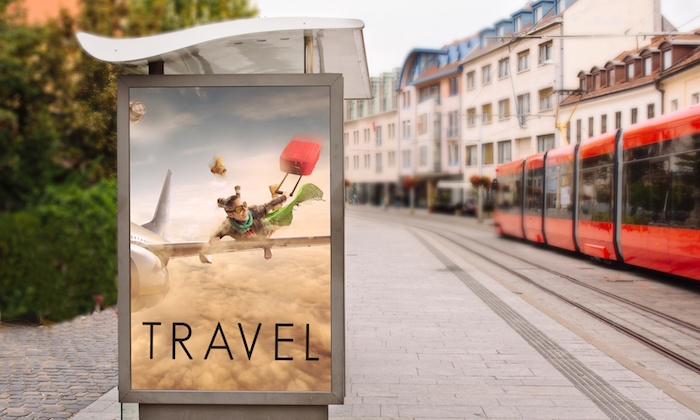
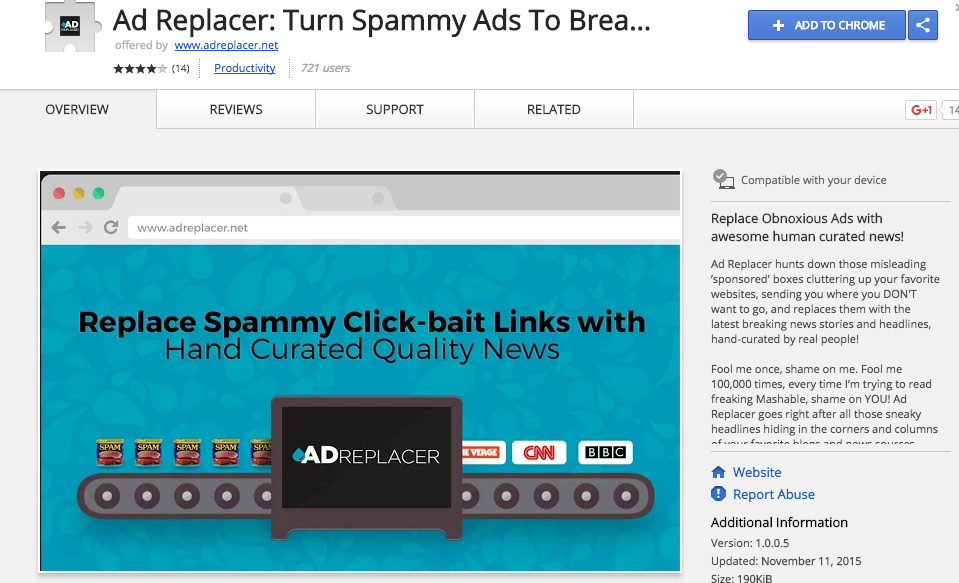
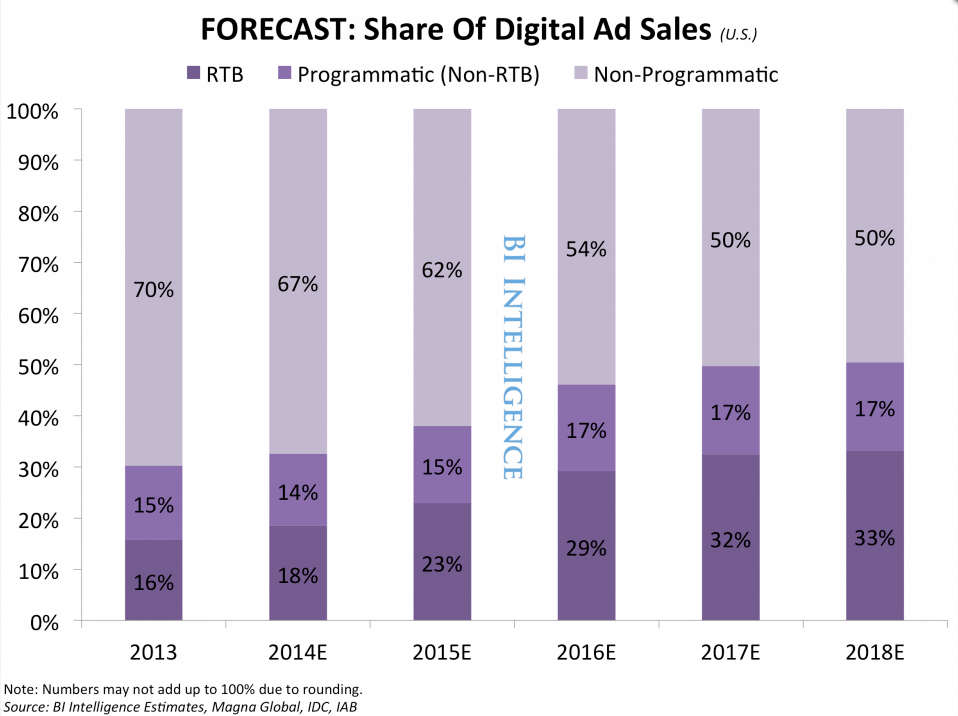
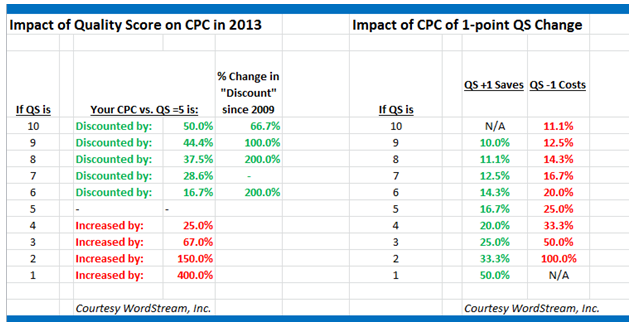
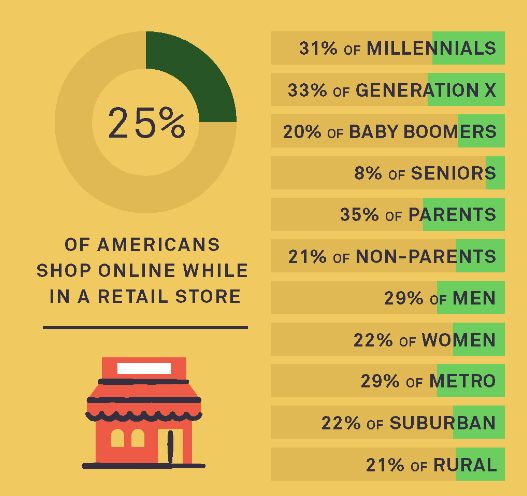
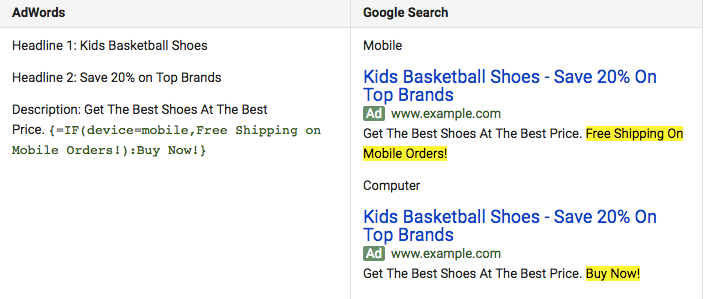

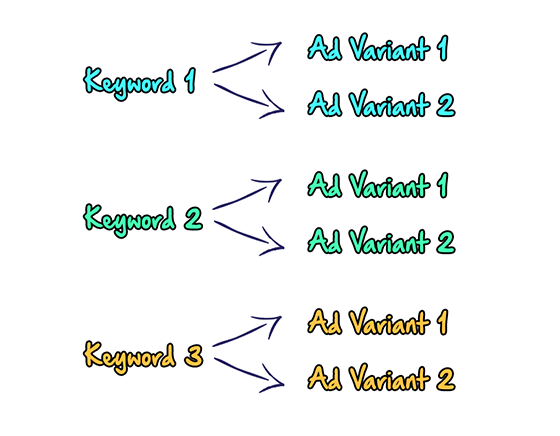
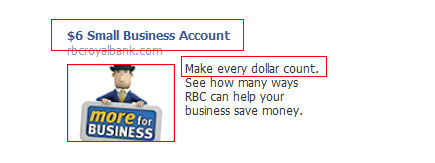
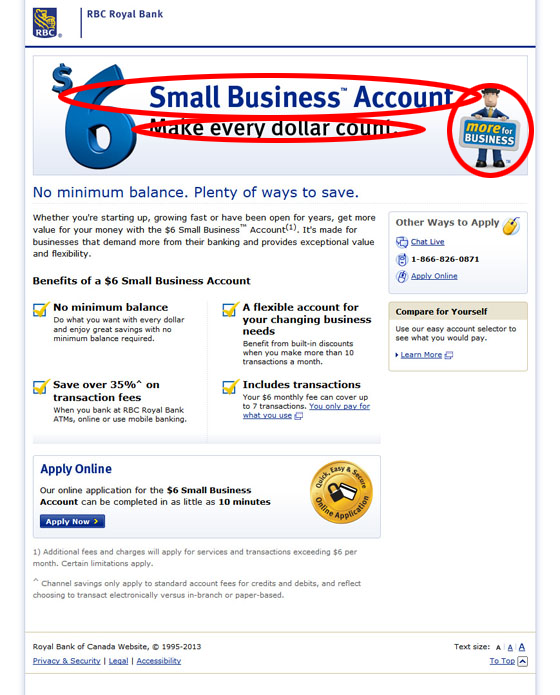
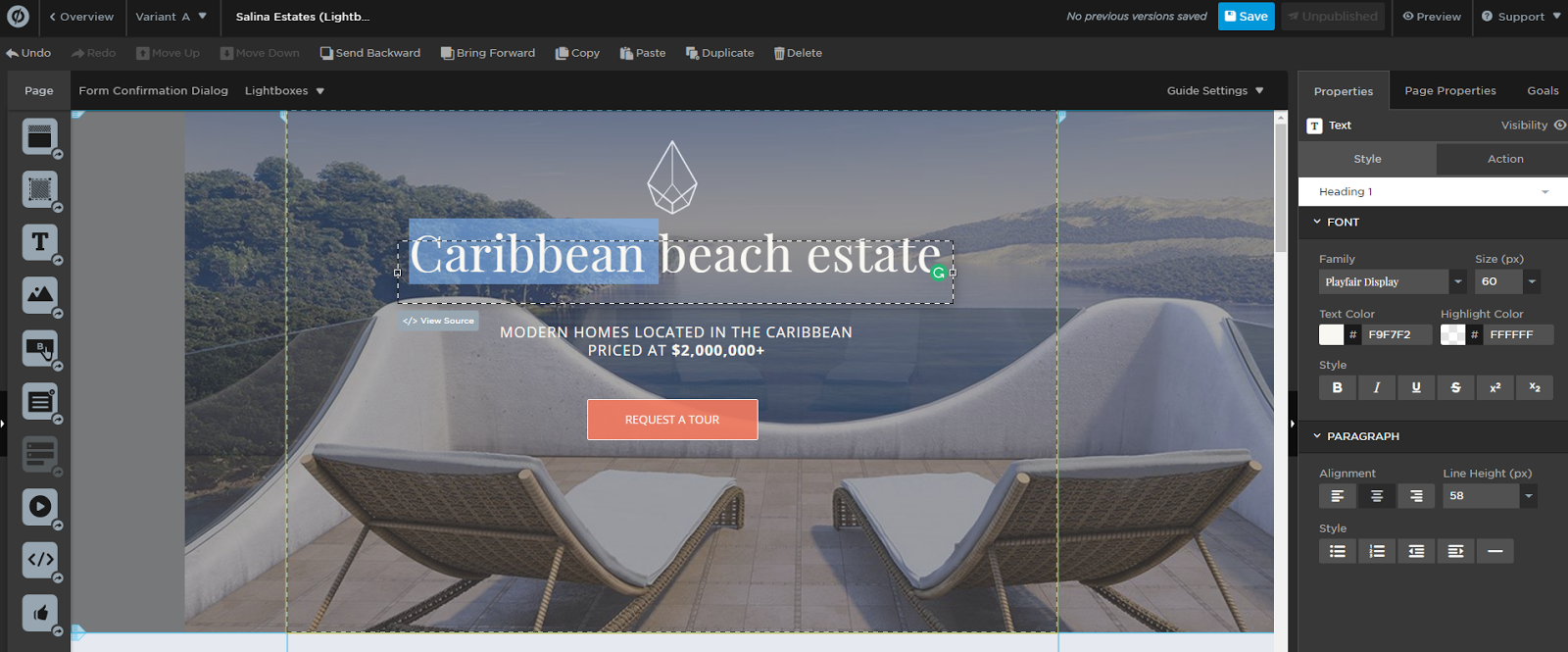
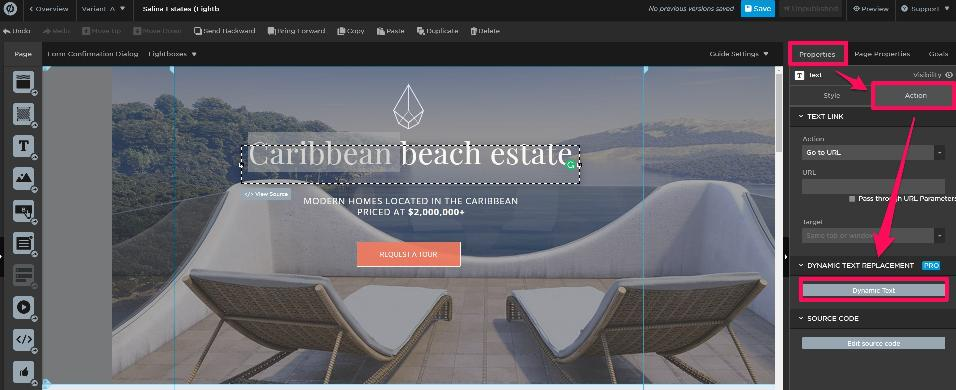
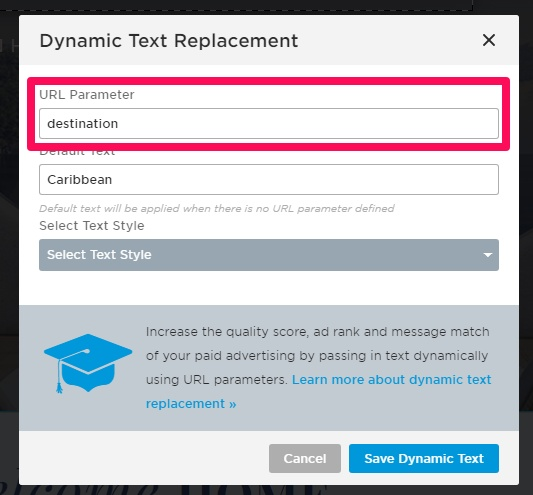
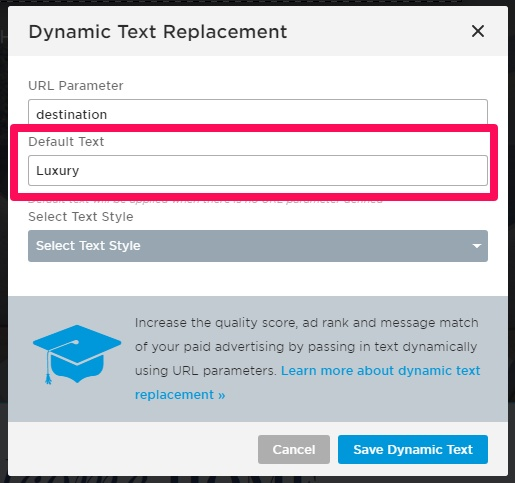
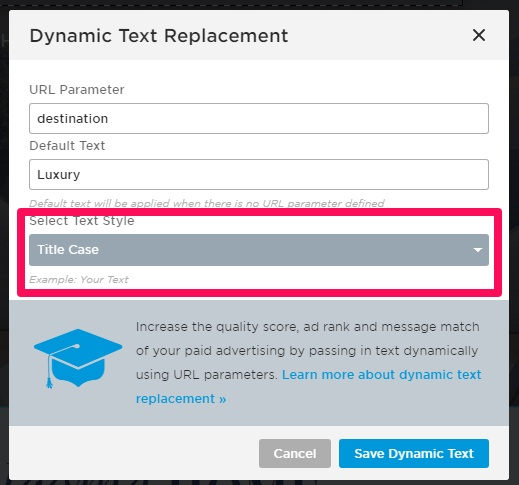
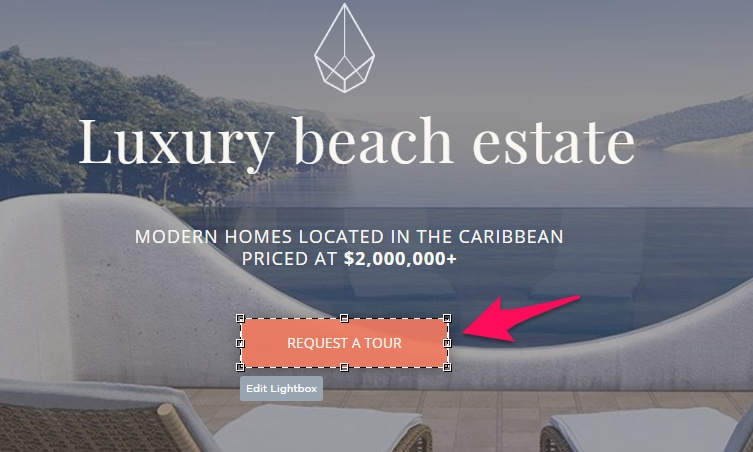
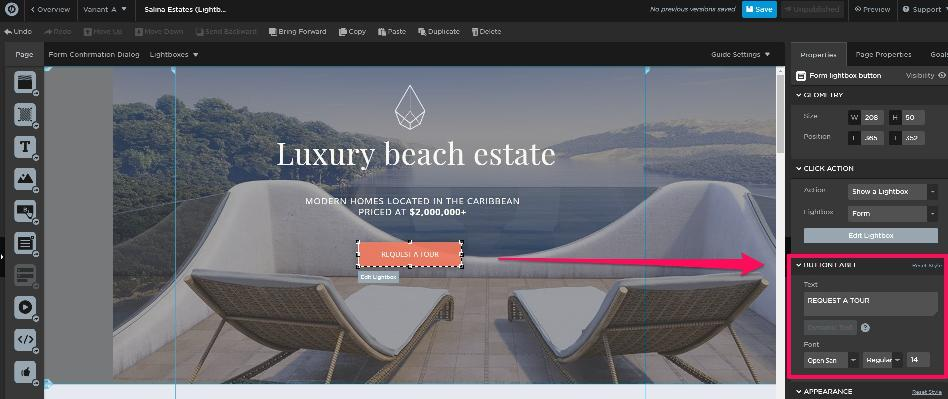
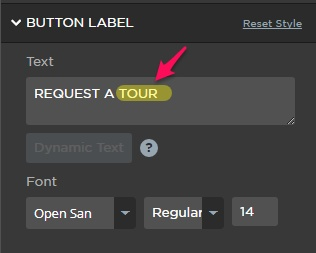
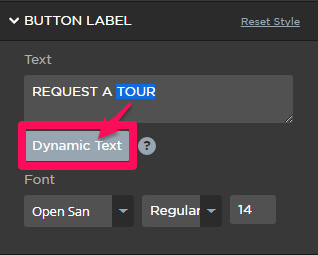
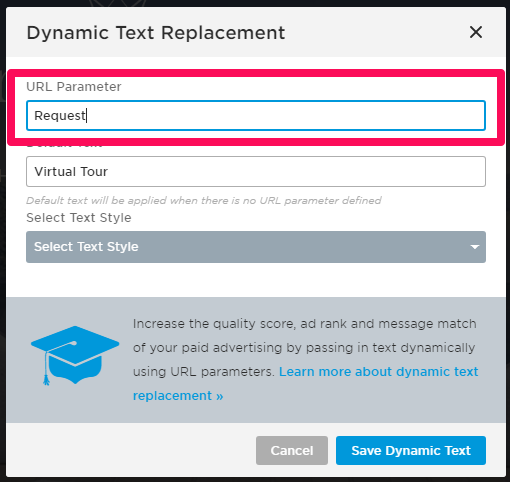
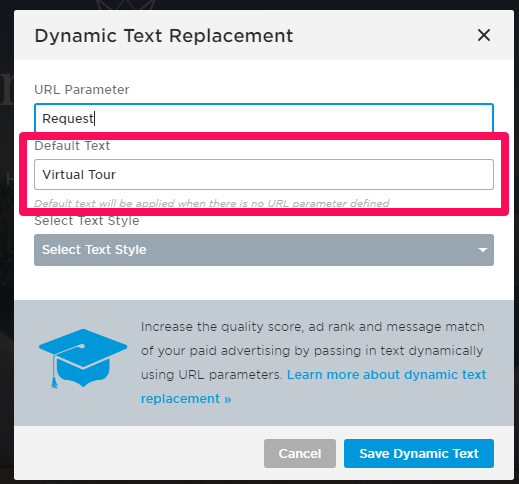
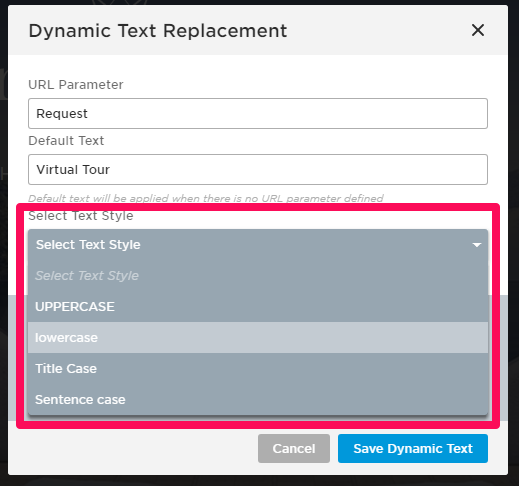
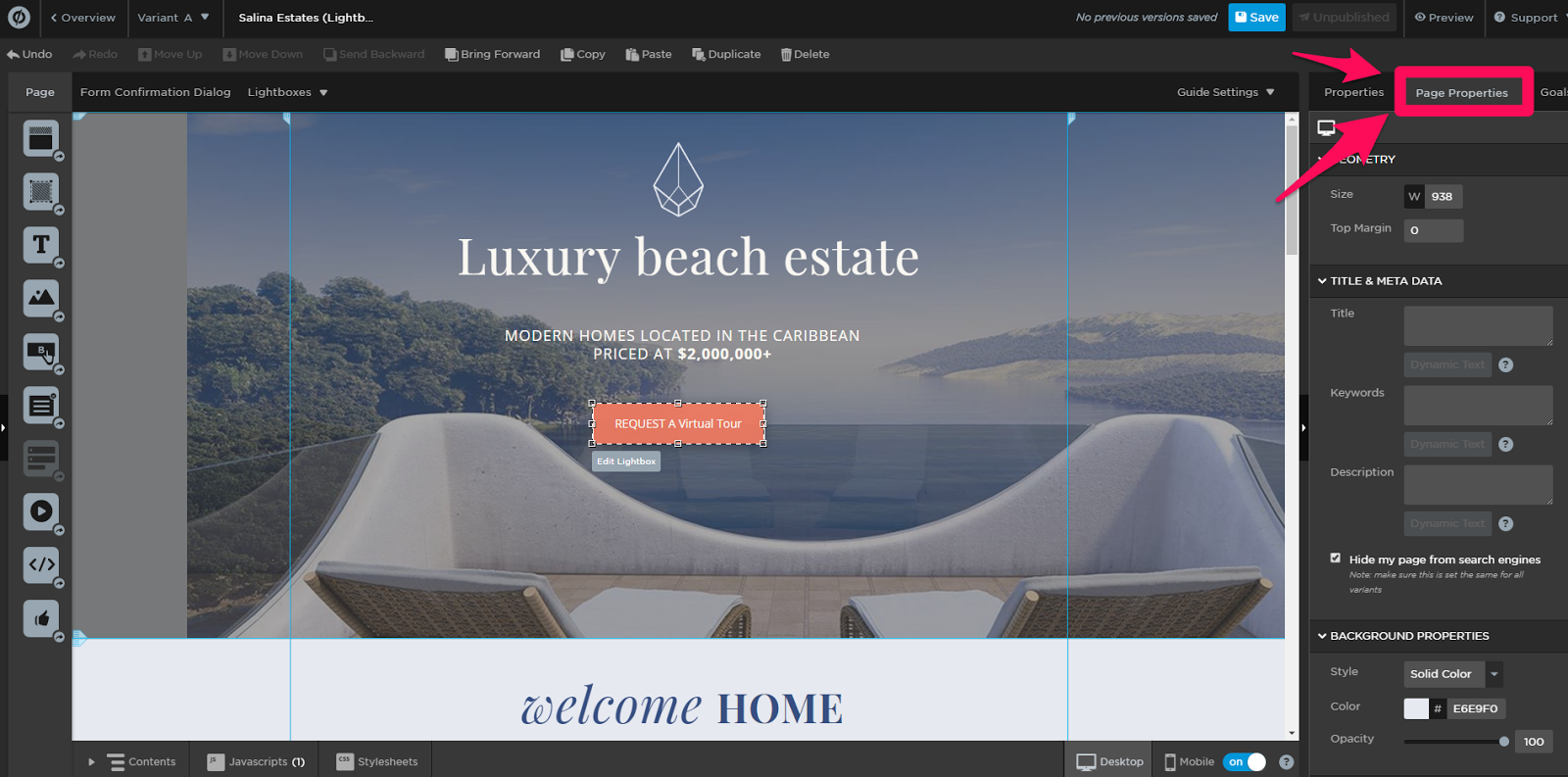
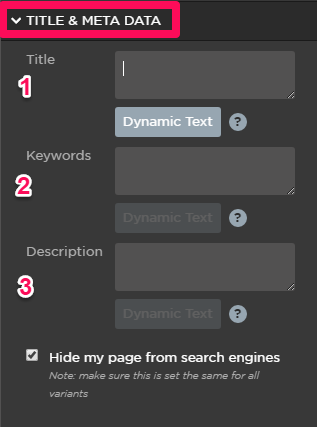
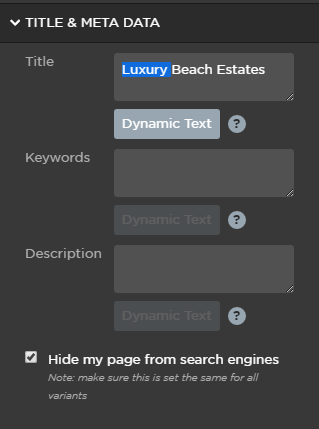
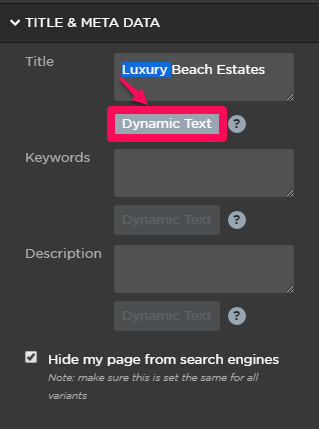
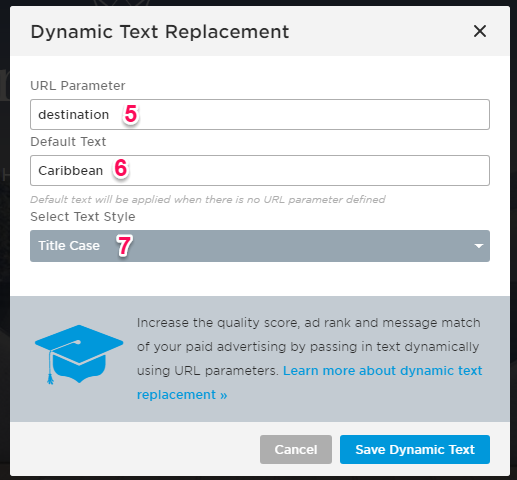
Kommentare (1)